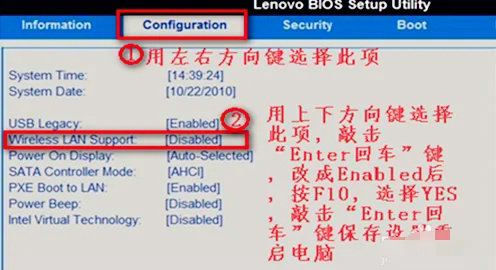win7笔记本用户在使用电脑的过程中遇到wifi功能消失的情况,导致无法联网去使用,这种情况应该怎么办呢?你先打开网络和共享中心,点击更改适配器设置,然后查看网络连接的查看,是灰色就右键启用即可。如果这里找不到无线网络连接,那就打开设备管理器,点击网络适配器查看,然后进入BIOS去解决。
win7笔记本wifi功能消失了怎么办:
1,我们点击右下角的无线网络,打开网络和共享中心。
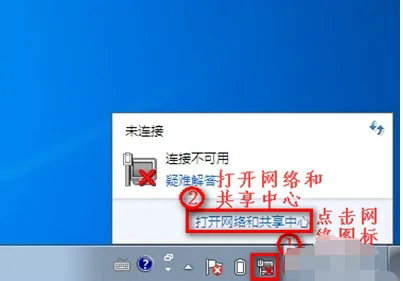
2,点击“更改适配器设置”。
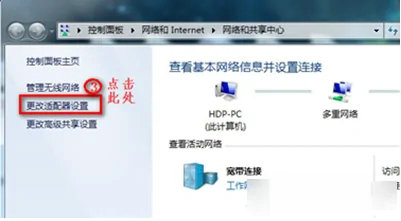
3,在“网络连接”窗口,如果网络连接里面有无线网络连接是灰色情况,我们就右键点击“启用”。
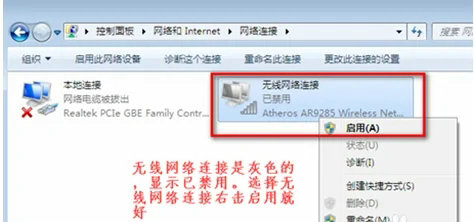
4,网络连接里面没有无线网络连接,我们按以下步骤操作。
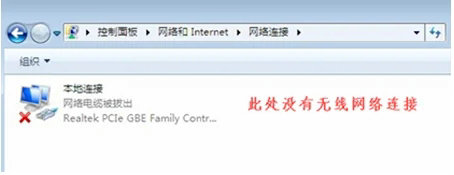
5,桌面上,右键“计算机”选择“管理”。
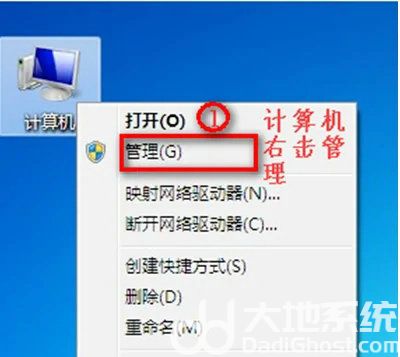
6,点击“设备管理器”。
7,我们查看“网络适配器”的作用。
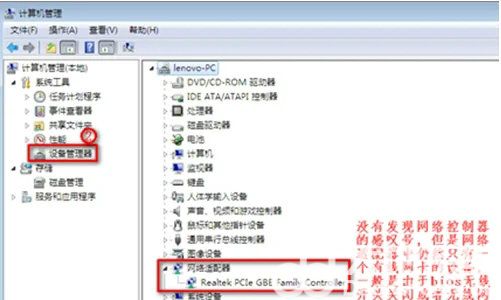
8,重启电脑后,连续按F2键进BIOS,Configuration页面Wireless LAN Support保证是Enabled状态,如果是Disabled状态如图进行更改。